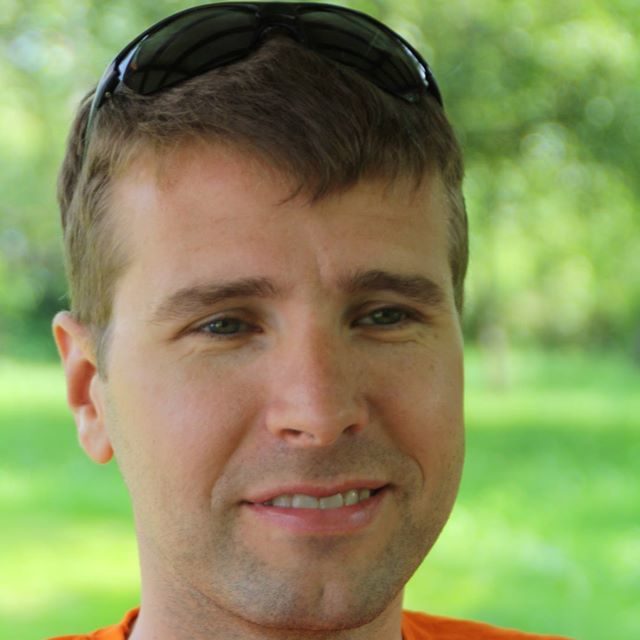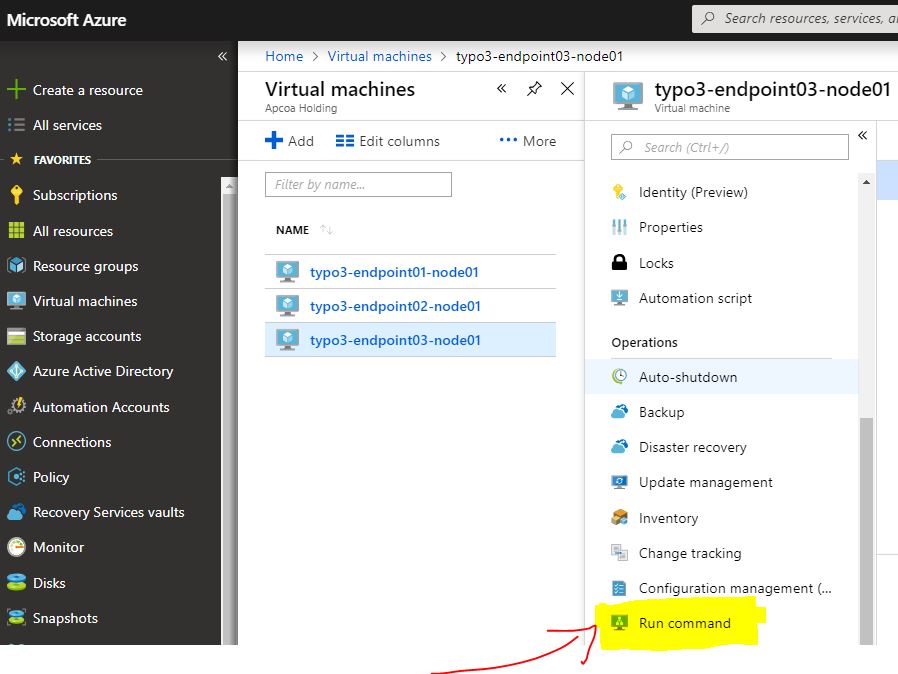SSH Key in Azure VM
Du möchtest einen SSH Key in eine Azure VM eintragen? Dann mach das doch einfach direkt im Browser aus dem Azure Management-Portal heraus. Du benötigst keine SSH-Session und Du benötigst keine Berechtigung auf der VM selbst. Du kannst dies direkt aus dem Azure Management Portal heraus erledigen.
Wie das geht?
Es geht darum ohne Zugangsdaten einen SSH-Public-Key in die Datei .ssh/authorized_keys in einer Azure VM mit Linux als Betriebssystem einzutragen. Im Grunde kein Problem, aber wenn die Zugangsdaten nicht bekannt sind, dann hilft entweder nur das Zurücksetzen des Passwortes oder das Hinzufügen eines weiteren Public-Keys zum gewünschten User. Das Azure Management Portal bietet für die Administration von Linux-VMs eine Vielzahl von Möglichkeiten. U. a. auch das Ausführen von Befehlen direkt aus dem Browser heraus.
Los geht’s.
Anleitung
- Du meldest Dich am Azure Portal an, suchst die entsprechende VM und klickst auf „Run Command“.

- Dann wählst Du „RunShellScript“ aus.
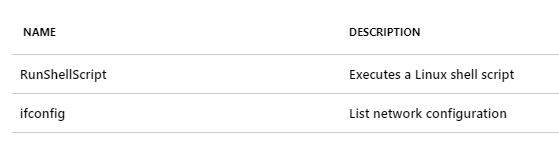
3. Dann gibst Du den folgenden Befehl in das Script-Fenster ein. Damit schreibst Du mittels „echo“ Deinen Public-Key in die entsprechende Datei.
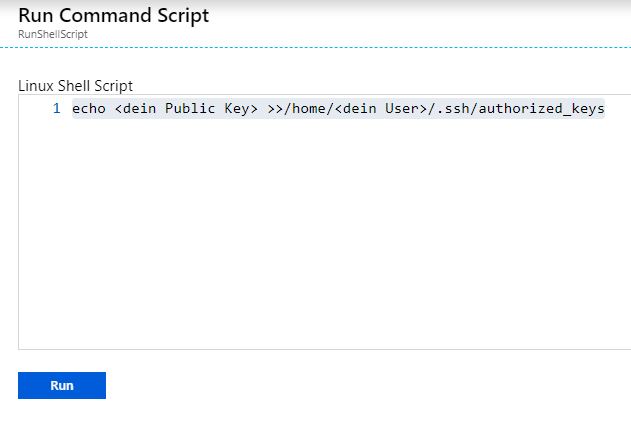
Hinweis:
In <den Public Key> setzt Du Deinen Public Key ein. Der sollte das folgende Format haben:
<ssh-rsa> <eine lange Zeichenfolge> <ggf. einen Nutzernamen(ist aber nicht wichtig)>
<deinUser> hier steht natürlich das entsprechende Benutzerverzeichnis.
Hintergrundinfo:
Azure nimmt mit jeder darin laufenden VM über einen standardmäßigen installierten Agent Kontakt auf. Dieser Agent ist zwingende Voraussetzung für den Betrieb in Azure.
![]()
Über diesen Agenten werden dann auch Befehle übergeben oder weitere Software (andere Agenten) installiert.
Viel Spaß beim Basteln …
Bei Fragen einfach fragen.